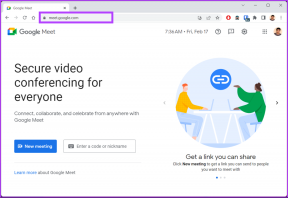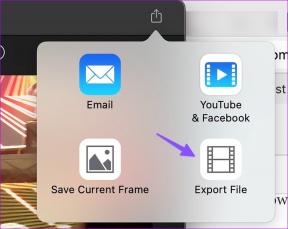10 måter å fikse skjermoppføringen kunne ikke lagres på grunn av 5823 på iPhone
Miscellanea / / April 04, 2023
iPhone tilbyr en innebygd funksjon kjent som skjermopptak. Skjermopptaksfunksjonen lar brukere ta opp skjermene sine uten noen tredjepartsapper. Denne funksjonen lar brukere ta opp skjermen raskt ved å trykke på opptaksknappen i kontrollsenteret. Noen mennesker har imidlertid kommet over feil i skjermopptak, og sier at skjermoppføringen ikke ble lagret på grunn av 5823, eller at skjermopptaket ikke ble lagret på grunn av 5831. Så hvis du også har støtt på et slikt problem, ikke bekymre deg! I denne artikkelen vil vi diskutere hvordan du kan fikse skjermopptak som ikke ble lagret på grunn av 5823 og iPhone-feilkode 5823-problem.

Innholdsfortegnelse
- 10 måter å fikse skjermoppføringen kunne ikke lagres på grunn av 5823 på iPhone
- Hva er årsaken til at skjermoppføringen ikke ble lagret på grunn av 5823?
- Hvordan fikse skjermposten som ikke ble lagret på grunn av 5823?
10 måter å fikse skjermoppføringen kunne ikke lagres på grunn av 5823 på iPhone
Fortsett å lese videre for å finne metodene som forklarer hvordan du fikser skjermoppføringen som ikke ble lagret på grunn av 5823-problemet i detalj med nyttige illustrasjoner for bedre forståelse.
Hva er årsaken til at skjermoppføringen ikke ble lagret på grunn av 5823?
Før vi diskuterer rettelsene, la oss først snakke om hva som forårsaker at skjermposten ikke ble lagret på grunn av 5823. Dette problemet kan oppstå på grunn av en rekke grunner.
- Dette problemet kan oppstå når du prøver å ta opp opphavsrettsbeskyttet eller beskyttet innhold.
- En annen grunn kan være fullt enhetsminne. Din innspilte video kan ikke lagres hvis det er det ingen ledig plass.
- Dette problemet kan også skyldes tekniske feil.
- En annen grunn til at iPhone-feilkoden 5823 kommer kan være på grunn av en feil som kan være tilstede i din iPhone.
Hvordan fikse skjermposten som ikke ble lagret på grunn av 5823?
Hvis du vil fikse skjermoppføringen som ikke ble lagret på grunn av 5823 eller skjermopptaket ikke ble lagret på grunn av 5831, kan du prøve metodene gitt nedenfor.
Metode 1: Start iPhone på nytt
Du kan starte på nytt iPhone for å løse skjermopptaket kan ikke lagre problemet. Å starte enheten på nytt kan bidra til å bli kvitt feil og feil som kan forårsake dette problemet.
Følg trinnene nedenfor for å starte iOS-enheten på nytt.
1. Trykk og hold inne Strøm + volumknapper av din iPhone.
2. Sveip nå skyv for å slå av-knappen skyveknappen til høyre for å slå av iPhone.

3. Når du er ferdig, trykk og hold nede På-knapp for å starte iPhone på nytt.
Metode 2: Bekreft for kopibeskyttet innhold
Hvis du finner ut at din iPhone ikke kan ta opp visst beskyttet innhold, betyr dette at innholdet er kopibeskyttet. Så du er ikke tillatt å ta opp innholdet beskyttet av lov om opphavsrett. I denne situasjonen har ikke iPhone-enheten noen problemer. Sørg for at du ikke tar opp kopibeskyttet innhold på enheten din.
Metode 3: Tillat skjermopptak
Til aktivere skjermopptak, kan du følge trinnene nedenfor.
1. Åpne Innstillinger app på din iPhone.

2. Trykk deretter på Skjermtid alternativ.
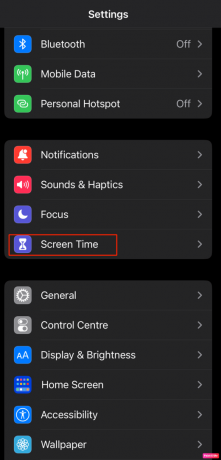
3. Trykk på Innhold og personvernbegrensninger alternativ.
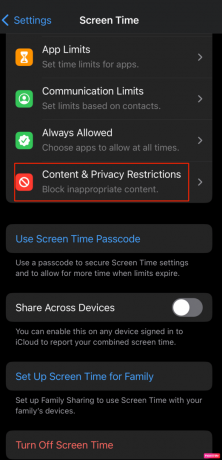
4. Velg Velg Begrensninger alternativ.
5. Trykk deretter på Skjermopptak alternativet og sett det til Tillate alternativ.

Les også: Slik installerer du samme app to ganger uten parallell plass på iPhone
Metode 4: Lad iPhone
Hvis din iPhone har en lite batteri, kan dette føre til at skjermoppføringen ikke ble lagret på grunn av 5823-problem. Det oppstår fordi iPhone-en din styrer alt det utelatte batteriet for å fullføre telefonens grunnleggende funksjoner, og noen funksjoner er forbudt for å få enheten til å fungere over en lengre periode. I dette tilfellet, lad opp iPhone først og så fortsett med skjermopptaket.
Metode 5: Slå av mikrofonen
iOS-enhetene dine er avhengige av en mekanisme som forhindrer opptak av omkringliggende støy når du er skjermopptak, inkludert mikrofonens hylende problemer. Så, slå av mikrofonen under skjermopptaket eller bruke et hodesett som en erstatning hvis du vil skjermopptak med mikrofonen på.

Metode 6: Tving lukking av apper
Hvis du står overfor en skjermoppføring som ikke ble lagret på grunn av 5823 problemer, prøv å tvinge ned appene på enheten din. Tvangslukking av appene er en rask måte å løse problemet på.
Følg trinnene nedenfor for å tvinge lukking av appene på iPhone:
- På iPhone X eller den nyeste iPhone-modellen: Sveip oppover fra bunn og stopper ved midtenav skjermen din for å se alle appene du har brukt nylig.
- På iPhone 8 eller en tidligere iPhone-modell: Dobbeltklikk på hjem-knapp for å se appene du nylig har brukt.
Etter det kommer alle bakgrunnsappene opp, lukk dem og hindre dem i å kjøre i bakgrunnen før du starter skjermopptaksprosessen for å fikse iPhone-feilkoden 5823.

Les også: Hvordan fikse Discord Screen Share Lag
Metode 7: Oppdater iOS til siste versjon
Hvis du ikke oppdaterer enheten til den nyeste versjonen, kan det føre til noen feil og feil på enheten, og dermed forårsake en feil som sier at skjermoppføringen ikke ble lagret på grunn av 5823. Så det er viktig å holde iPhone oppdatert.
Følg trinnene nedenfor for å oppdatere iOS-enheten din.
1. Start iPhone Innstillinger.
2. Trykk på Generell alternativ.

3. Deretter trykker du på Programvare oppdatering alternativ.

4. Trykk på Last ned og installer alternativ.
Merk: Hvis det vises en melding som ber deg om å fjerne apper midlertidig fordi iOS trenger mer plass til oppdateringen, trykk på Fortsett eller Avbryt.

5A. Hvis du vil at oppdateringen skal skje med en gang, trykk på Installere alternativ.
5B. Eller, hvis du trykker på Installer i kveld og koble iOS-enheten til strøm før du sover, vil enheten være det oppdateres automatisk over natten.
Merk: Du får også muligheten til å installere programvaren senere ved å velge å Minn meg på det senere.
Metode 8: Slå av lavstrømmodus
Når du slår på lavstrømmodus på iPhone, noen funksjoner er deaktivert på enheten din for å spare batteri. Når lavstrømsmodus er slått på, endres fargen på batterinivået på iPhone til gul fra grønn. Spørsmålet om lav strømmodus kommer opp når batteriprosenten på iPhone faller under 20 prosent automatisk. Hvis du vil at batterilevetiden til telefonen skal spares, kan du holde enheten i lavstrømmodus.
Men lavstrømmodus begrenser mulighetene på andre deler av enheten din, og det kan føre til at skjermopptak ikke ble lagret på grunn av 5831 problemer. Følg trinnene nedenfor for å slå av lavstrømmodus.
1. Åpen Innstillinger på din iPhone.
2. Trykk deretter på Batteri alternativ.

3. Skru av bryteren for Lavstrømsmodus alternativ.

Les også: Slik slår du av hvilemodus på iPhone
Metode 9: Administrer og fjern iPhone-lagring
Utilstrekkelig lagringskapasitet eller mindre plass på iPhone kan føre til at skjermoppføringen ikke ble lagret på grunn av 5823 problemer. Så det er nødvendig å fjerne dataene fra din iPhone som ikke lenger er nødvendig for å gjøre litt plass. Hvis du vil velge denne metoden, følg veiledningen vår på 12 måter å løse problemet med full lagring av iPhone for å lære de forskjellige metodene for å administrere og rydde opp i iPhone-lagringen din effektivt.

Metode 10: Tilbakestill iPhone-innstillinger
Hvis din iPhone si skjermopptak mislyktes, så kan du velge alternativet for tilbakestilling av iPhone-innstillinger på enheten din for å fikse problemet. Hvis du vil prøve denne metoden, følg trinnene nedenfor.
Merk: Tilbakestilling av iPhone er et ekstremt tiltak, og det vil fjerne all data og informasjon fra iPhone. Etter tilbakestillingen av fabrikken, må du starte helt på nytt. Sørg for å sikkerhetskopiere alle nødvendige data og følg deretter de kommende trinnene.
1. Gå først til Innstillinger app på enheten din.
2. Deretter trykker du på Generell alternativ.
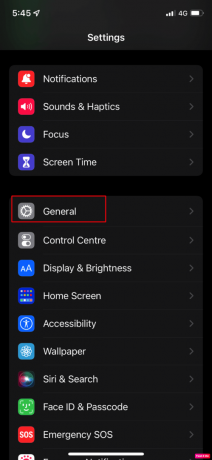
3. Velg deretter Overfør eller tilbakestill iPhone alternativ.

4. Etter det, trykk på Tilbakestill > Tilbakestill alle innstillinger.

Anbefalt:
- Slik endrer du varslingslyder for forskjellige apper på Samsung
- Apple lanserer iOS 16.3-oppdatering globalt
- Hvordan fikse AirPods tilkoblet, men lyden kommer fra telefonen
- Slik aktiverer du innebygd skjermopptaker på Android 10
Vi håper du fant denne artikkelen nyttig ettersom vi har diskutert årsakene og metodene for å fikse problemet skjermposten kunne ikke lagres på grunn av 5823 og iPhone feilkode 5823 problem. Ta gjerne kontakt med dine spørsmål og forslag via kommentarfeltet nedenfor. Fortell oss også hva du vil lære om neste gang.

Pete Mitchell
Pete er en senior stabsskribent ved TechCult. Pete elsker alt som er teknologi og er også en ivrig gjør-det-selv-er i hjertet. Han har et tiår med erfaring med å skrive instruksjoner, funksjoner og teknologiguider på internett.